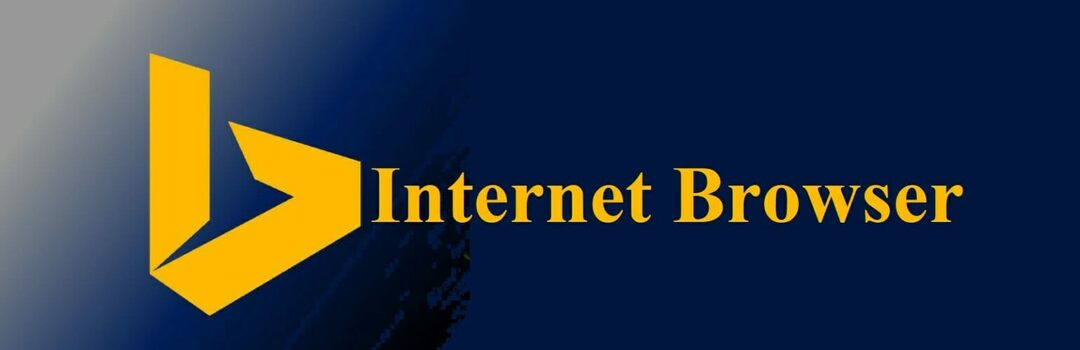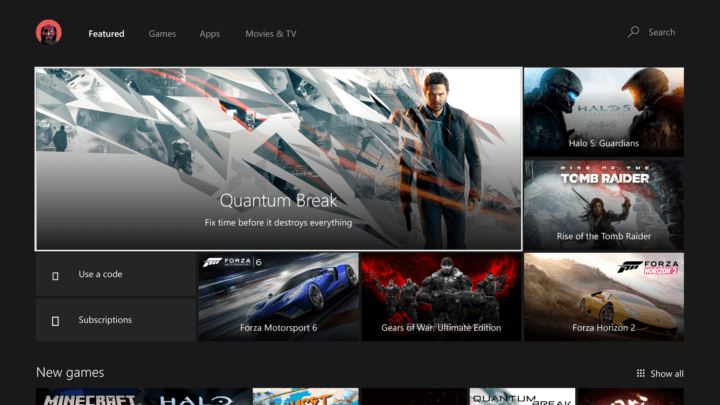Brug disse nemme tips, hvis digitale Xbox-køb ikke vises
- Nogle gange kan du muligvis ikke finde dine købte spil på Xbox One, selvom du har logget ind med den korrekte Microsoft-konto.
- Store appproblemer, beskadiget cache, forkert region eller andre interne problemer kan udløse dette problem.
- For at løse Xbox One-køb, der ikke dukker op, kan du logge ud og logge på igen og også følge andre metoder nævnt i denne artikel, hvis det er nødvendigt.

xINSTALLER VED AT KLIKKE PÅ DOWNLOAD FIL
Denne software vil reparere almindelige computerfejl, beskytte dig mod filtab, malware, hardwarefejl og optimere din pc til maksimal ydeevne. Løs pc-problemer og fjern virus nu i 3 nemme trin:
- Download Restoro PC Repair Tool der følger med patenterede teknologier (patent tilgængeligt her).
- Klik Start scanning for at finde Windows-problemer, der kan forårsage pc-problemer.
- Klik Reparer alle for at løse problemer, der påvirker din computers sikkerhed og ydeevne.
- Restoro er blevet downloadet af 0 læsere i denne måned.
Normalt bør du være i stand til at finde alle dine købte varer uden problemer. Men mange spillere har bemærket, at deres Xbox One digitalt købte varer som spil ikke vises i spil og apps på forskellige modeller eller Microsoft Store på din pc.
Hvis problemer som Microsoft Store betalingsproblemer lad være med at fejle dig, hvert køb, du har foretaget, skal være tilgængeligt på din konto. Men hvis det ikke sker, kan det medføre en masse frustration. Heldigvis kan du nemt overkomme denne situation.
Hvorfor kan jeg ikke se det spil, jeg har købt i Microsoft Store?
Hvis Microsoft Store ikke viser de køb, du har foretaget, kan det skyldes følgende årsager:
- Forkert konto: I de fleste tilfælde kan brugere have flere konti, og de kan ikke huske, hvilken konto der ejer deres digitale køb.
- Ødelagt cache: Hvis den lokale cache er blevet beskadiget, kan den muligvis ikke vise dig de købte spil og apps.
- Problemer med Microsoft Store-appen: Nogle gange kan interne problemer med Microsoft Store-appen udløse denne type problemer.
- Forkerte regionsindstillinger: Nogle købte varer er muligvis ikke tilgængelige i dit område. Det er derfor, du ikke ser dem.
- Det tager tid: Nogle køb kan tage op til 24 timer, før de er synlige på din konto. Så hvis du købte en vare for et øjeblik siden i Microsoft Store, vises det muligvis ikke med det samme i dit bibliotek.
Hvor er mine køb fra Microsoft Store?
Uanset hvad, er alle dine køb tilgængelige på din MS-konto. Du kan finde dem i Microsoft Store-biblioteket. Her er måden at gøre det på:
- Åben Microsoft Store på din Windows-pc eller Xbox.
- Klik på Bibliotek ikon.

Alternativt kan du gå til denne Microsoft Account Order side og find alle køb, inklusive Xbox One-spil, apps, spilpas eller andre abonnementer.
Hvad kan jeg gøre, hvis Xbox One-købte spil ikke vises?
Det problem, du støder på, har flere løsninger. Men før du prøver dem, foreslår vi, at du gør følgende ting som primære trin:
- Sørg for, at du bruger den korrekte Microsoft-konto. For at forstå, se ordresiden på Microsofts websted, som foreslået i det forrige afsnit af denne artikel.
- Sørg for, at du bruger den opdaterede version af Xbox-firmwaren.
- Tjek, om købet rent faktisk lykkedes. Det er fordi, nogle gange, Microsoft kan have problemer med at behandle din betaling.
- Opdater Microsoft Store-appen.
- Log ud. Genstart derefter din Xbox, tryk på Xbox knap og gå til Profil & system, trykke på Tilføj eller skift, og så Tilføj ny. Følg nu trinene på skærmen og log ind med din Microsoft-konto igen.
- Vent mindst 24 timer, hvis det er en ny ordre, der ikke dukker op.
Når du har gjort ovenstående ting, skal du om nødvendigt følge disse metoder for at rette op på, at Microsoft Store ikke viser køb, inklusive Xbox One-spil.
1. Skift region
- Gå til Xbox-indstillinger.
- Gå til System og så Sprog og region.
- Fra Beliggenhed, vælg den korrekte region eller den, hvor dine købte varer er tilgængelige.

- Genstart Xbox.
2. Ryd cache
- Tryk og hold på Xbox knap i 10 sekunder, eller vent, indtil den slukker for konsollen.

- Træk strømkablet ud.
- Tryk og hold på Xbox knap igen og fortsæt med at gøre det flere gange.
- Vent et minut og sæt strømkablet i igen.
- Vent endnu et minut.
- Tryk nu på Xbox knap for at tænde for konsollen.
- Xbox-spilklip uploades ikke? Her er hvad du skal gøre
- Xbox One-systemfejl E208: Sådan rettes det i 5 trin
- Xbox One Black Screen: Hvad årsager og hvordan man fikser
3. Nulstil Xbox
- Gå til Indstillinger og gå til System.
- Gå til Konsol info.
- Trykke på Nulstil konsol.
- Vælg mellem Nulstil og fjern alt og Nulstil og behold mine spil og apps.

- Følg trinene på skærmen for at afslutte processen.
Efter nulstilling skal du konfigurere og logge på igen. Se nu, om det har løst problemet eller ej. Kontakt eventuelt Microsoft Support for at få en mere præcis løsning.
Hvis du er interesseret, så lær hvordan du løser PUR-godkendelsesfejl i Microsoft Store.
Denne artikel har forklaret, hvordan du løser spil, der ikke vises på Xbox One. Hvis du har spørgsmål eller meninger, så lad os det vide i kommentarfeltet.
Har du stadig problemer? Løs dem med dette værktøj:
SPONSORERET
Hvis ovenstående råd ikke har løst dit problem, kan din pc opleve dybere Windows-problemer. Vi anbefaler download af dette PC-reparationsværktøj (vurderet til Great på TrustPilot.com) for nemt at løse dem. Efter installationen skal du blot klikke på Start scanning knappen og tryk derefter på Reparer alle.